Top 13 způsobů, jak opravit to, že Instagram nepřijímá nebo nezobrazuje zprávy
Různé / / April 12, 2023
Když váš instagramový účet nepřijímá nebo nezobrazuje zprávy, můžete zmeškat důležité aktualizace. U obchodních účtů na Instagramu je situace ještě horší, protože správce může ztratit dotazy od potenciálních zákazníků. Zážitek z Instagram DM (Direct Messages) může ovlivnit několik faktorů. Zde jsou nejlepší způsoby, jak opravit, že Instagram nedostává zprávy.

Nezobrazování nebo přijímání zpráv na Instagramu může vést ke zmatkům a chybám. Než vám uniknou trendy role, příběhy a příspěvky sdílené sledujícími na Instagramu, použijte níže uvedené triky k vyřešení problému.
1. Odblokujte účet
Pokud máte zablokoval někoho na Instagramu, nemůžete přijímat jejich zprávy. Chcete-li nadále přijímat zprávy, musíte účet odblokovat.
Krok 1: Otevřete v telefonu aplikaci Instagram. Klepněte na svůj profilový obrázek v pravém dolním rohu.

Krok 2: Klepněte na nabídku více v horní části a vyberte možnost Nastavení.

Krok 3: Klepněte na Soukromí. Přejděte na položku Blokované účty.

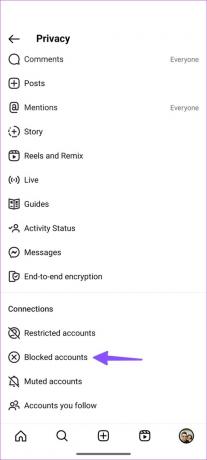
Krok 4: Vyberte Odblokovat vedle účtu.
2. Zrušte omezení účtu
Když vás omezit někoho na Instagramu, vaše příchozí zprávy se zobrazí na kartě Požadavky. Musíte omezit důležité účty na Instagramu.
Krok 1: Otevřete v telefonu aplikaci Instagram. Klepněte na svůj profilový obrázek v pravém dolním rohu.

Krok 2: Klepněte na nabídku více v horní části a vyberte možnost Nastavení.

Krok 3: Klepněte na Soukromí.

Krok 4: Přejděte na Omezené účty.
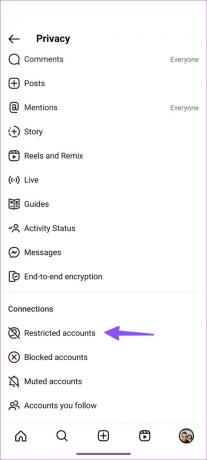
Krok 5: Zrušte omezení příslušného účtu z následující nabídky.

3. Zapnout zvuk konverzace
Pokud jste na Instagramu ztlumili několik konverzací, nebudete od nich dostávat upozornění v reálném čase. Je čas přestat ignorovat vlákna chatu.
Krok 1: Otevřete Instagram a přejděte na kartu Zprávy.

Krok 2: Vyberte konverzaci.
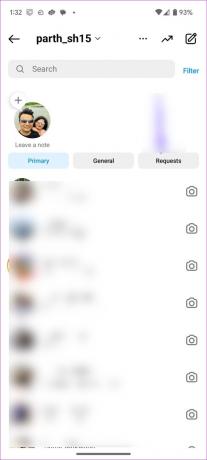
Krok 3: Klepněte na název účtu nahoře.
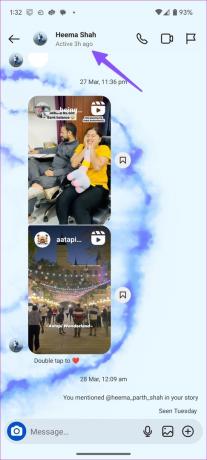
Krok 4: Vypněte přepínače Ztlumit zprávy a Ztlumit hovory.
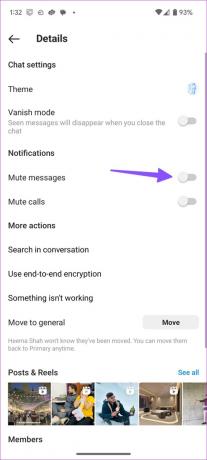
Opakujte totéž pro všechna taková vlákna chatu.
4. Zkontrolujte Zprávy na kartě Obecné nebo Požadavky
Pokud vám neznámý účet pošle zprávu na Instagram, nezobrazí se v primární doručené poště. Takové zprávy můžete zkontrolovat na kartě Požadavky.
Krok 1: Otevřete Instagram a přejděte na kartu Zprávy.

Krok 2: Hledejte nové zprávy na kartě Obecné nebo Požadavky.
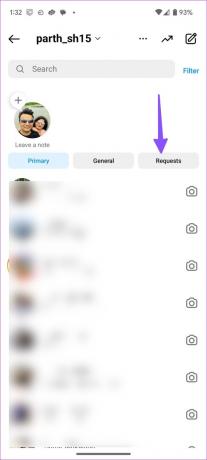
5. Zkontrolujte síťové připojení v telefonu
Má váš telefon problémy s připojením k síti? Na Instagramu nebudete dostávat nové zprávy, pokud nevyřešíte problémy s internetem.
Pro běžné síťové závady můžete jednoduše povolit a zakázat režim Letadlo v telefonu. Můžete také restartovat telefon. Pokud máte problémy s připojením Wi-Fi v systému Android nebo iOS, přečtěte si náš vyhrazený příspěvek, kde se dozvíte více.
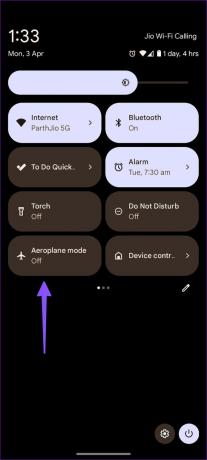
6. Znovu ověřte svůj instagramový účet
Na Instagramu možná nebudete dostávat nové zprávy kvůli zastaralým údajům o účtu. Musíte se odhlásit ze svého účtu a znovu se přihlásit.
Krok 1: Otevřete v telefonu aplikaci Instagram. Klepněte na svůj profilový obrázek v pravém dolním rohu.

Krok 2: Klepněte na nabídku více v horní části a vyberte možnost Nastavení.

Krok 3: Přejděte dolů a odhlaste se z telefonu.

Zadejte aktualizované údaje o účtu Instagram a přijímejte zprávy bez problémů.
7. Vymažte mezipaměť Instagramu
Poškozená mezipaměť Instagramu může vést k problémům, jako je to, že Instagram nepřijímá nebo nezobrazuje zprávy. Vymažeme mezipaměť Instagramu.
Krok 1: Dlouze stiskněte ikonu aplikace Instagram a klepněte na informační ikonu „i“.

Krok 2: Vyberte Úložiště a mezipaměť a stiskněte Vymazat mezipaměť.


8. Zkontrolujte stav Instagramu
Když se servery Instagramu potýkají s výpadkem, nemůžete odesílat ani přijímat zprávy. Můžeš navštívit Downdetektor a vyhledejte Instagram, abyste potvrdili problém. Musíte počkat, až Instagram vyřeší problémy na straně serveru.
9. Povolit přístup k mobilním datům (iPhone)
Zakázali jste přístup k mobilním datům na Instagramu pro iPhone? Aplikace nemůže aktualizovat zdroj, přijímat zprávy ani načítat příběhy.
Krok 1: Otevřete na svém iPhonu aplikaci Nastavení.
Krok 2: Přejděte na Instagram.
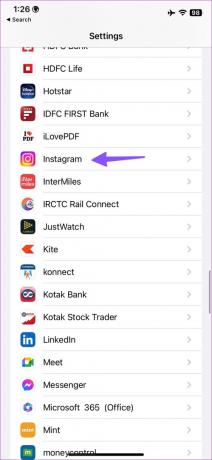
Krok 3: Zapněte přepínač vedle položky Mobilní data.
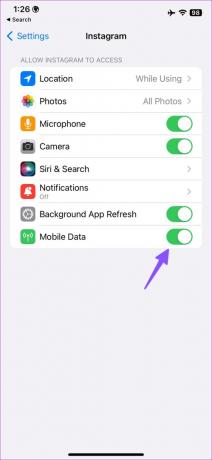
10. Použijte Instagram Web
Pokud nemůžete přijímat zprávy v mobilních aplikacích Instagram, vyzkoušejte webovou verzi. Web Instagram přichází s vyhrazenou záložkou Zprávy, kde můžete zkontrolovat nejnovější upozornění. Můžete použít odkaz níže, přihlásit se pomocí podrobností o svém účtu a prohlédnout si zprávy.
Navštivte web Instagram
11. Zpráva nebyla odeslána
Instagram vám umožňuje zrušit odesílání zpráv v konverzaci. Pokud někdo udělal překlep nebo vám omylem poslal zprávu, může tato osoba zrušit odeslání zprávy a smazat ji z obou stran. Pokud chcete udělat totéž, dlouze klepněte na zprávu a vyberte Unsend.
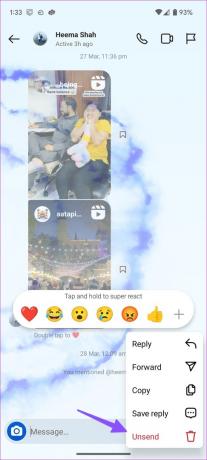
12. Opravte oznámení Instagram DM
Máte problémy s upozorněním na přímé zprávy Instagramu? Můžete si přečíst náš vyhrazený příspěvek k opravě Problém DM na Instagramu a přijímat upozornění na rychlé zprávy do telefonu.
13. Aktualizujte Instagram
Zastaralá aplikace Instagram ve vašem telefonu může vést k nepříjemnostem se zprávami. Musíte zamířit do App Store nebo Google Play Store a nainstalovat si do telefonu nejnovější aktualizaci Instagramu.
Přijímejte zprávy Instagramu okamžitě
Mnozí si také stěžovali Oznámení Instagramu nefungují, otevřou aplikaci. Pokud mezi ně patříte, přečtěte si náš vyhrazený příspěvek k vyřešení problému. Jak jste vyřešili problém, že Instagram nezobrazuje nebo nepřijímá zprávy? Podělte se o své poznatky v komentářích níže.
Poslední aktualizace 3. dubna 2023
Výše uvedený článek může obsahovat přidružené odkazy, které pomáhají podporovat Guiding Tech. Nemá to však vliv na naši redakční integritu. Obsah zůstává nezaujatý a autentický.
Napsáno
Parth Shah
Parth dříve pracoval ve společnosti EOTO.tech a pokrýval technické novinky. V současné době je na volné noze ve společnosti Guiding Tech a píše o porovnávání aplikací, návodech, softwarových tipech a tricích a ponoří se hluboko do platforem iOS, Android, macOS a Windows.



